Aprenda nesta lição, como Inverter a Ordem dos Dados de um Gráfico na Planilha. Quando você insere um gráfico em uma planilha do Excel, o MS Excel cria como padrão um gráfico incorporado. E as vezes a ordem dos dados estão em uma posição inversa daquela que você gostaria que fosse apresentada. Isso acontece, geralmente porque o intervalo selecionado na tabela dentro da planilha pode apresentar dados insuficientes para o gráfico.
Eu me deparei com essa ocorrência em uma planilha e fiquei sem entender porque o gráfico coletava os dados de baixo para cima. Uma forma não conveniente de fazer análises em um gráfico, mas acontece!
No entanto, há uma maneira de inverter esta ordem. Você vai aprender agora!
Inverter a Ordem dos Dados no Gráfico da Planilha
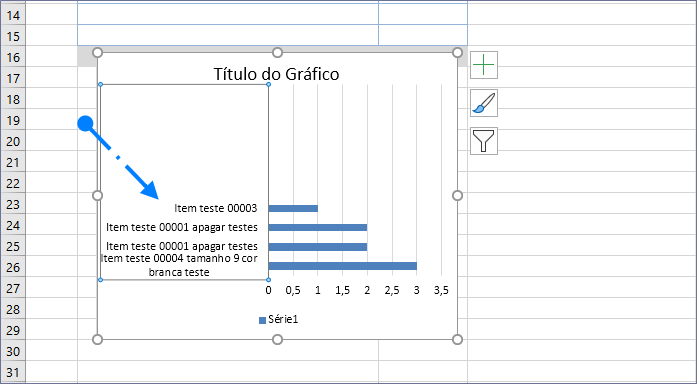
- Clique na área do gráfico para selecionar e Ordem dos Dados de um Gráfico.
- Em seguida clique no eixo da categoria que deseja alterar ao ordem.
- Uma janela suspensa se abrirá, então clique em: Formatar Área do Gráfico.
- Será aberta uma caixa de ferramenta no lado direito da planilha. Nesta aba, escolha Opções de Gráfico e clique em Eixo Vertical (Categoria).
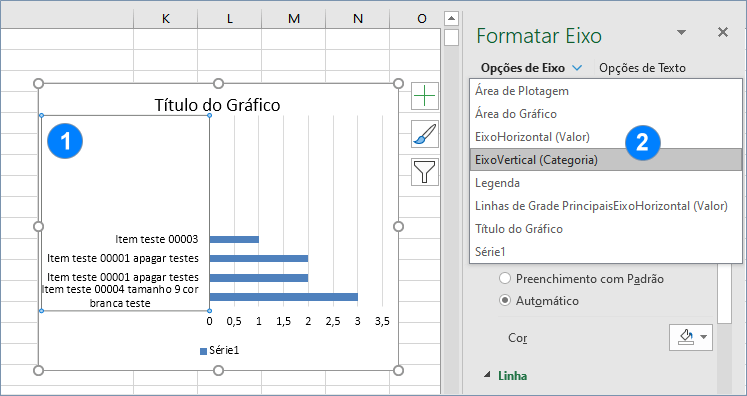
- Agora role para baixo e localize a guia Eixo de Posição e clique em Categoria de Ordem Inversa. Isso fará com que seu gráfico exiba os dados de cima para baixo como deve ser. A parte vazia agora é a inferior, principalmente se você tem células vazias no intervalo selecionado, para análise.
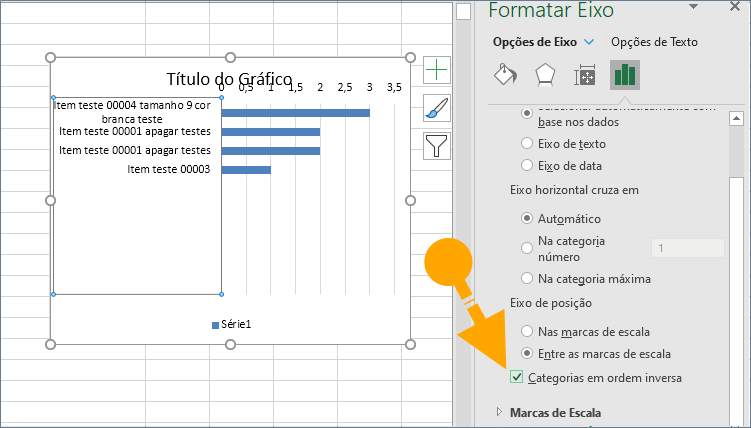
Depois disso, você pode configurar seu gráfico como quiser, aletrando preenchimento, linhas, título, leenda e outros dados que desejar.
Esta foi uma dica para você inverter a ordem dos dados do gráfico em uma planilha de Excel. Explore outros tutoriais sobre gráficos neste site, nesta categoria, para ver como gráficos são úteis.
| Compre Aqui o seu pacote do Microsoft 365 - com Excel, Word, PowerPoint e outros programas. |
| Escolha sua versão: Microsoft 365 Family, Microsoft 365 Personal, Office 365 Home, ou Office Professional Plus. |






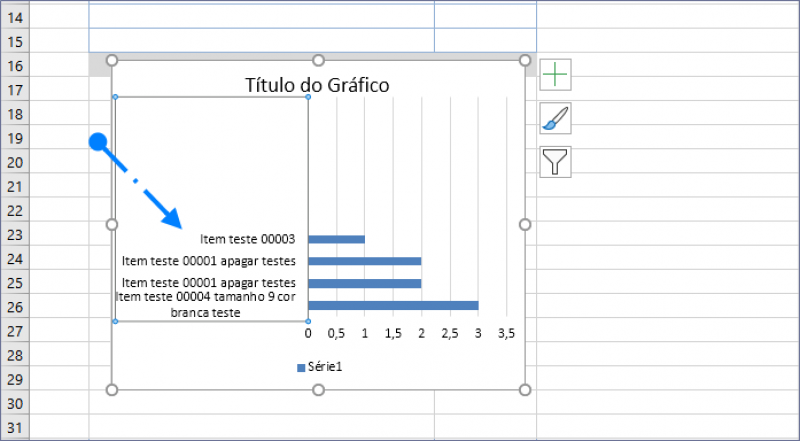

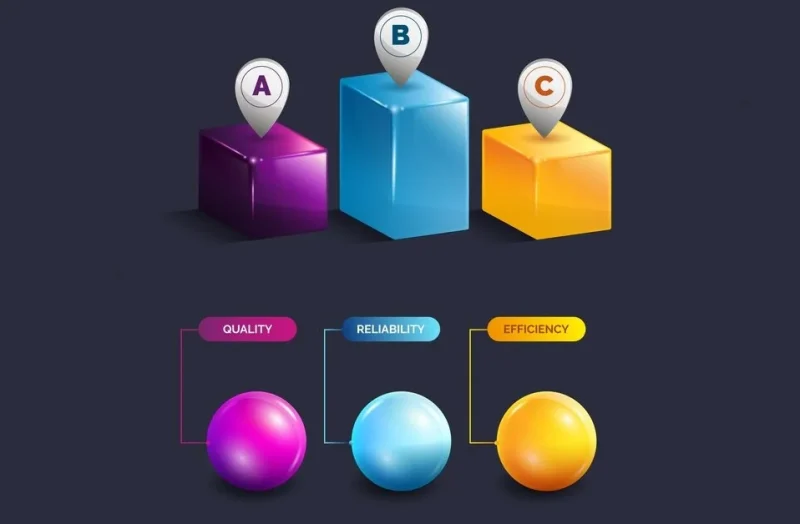
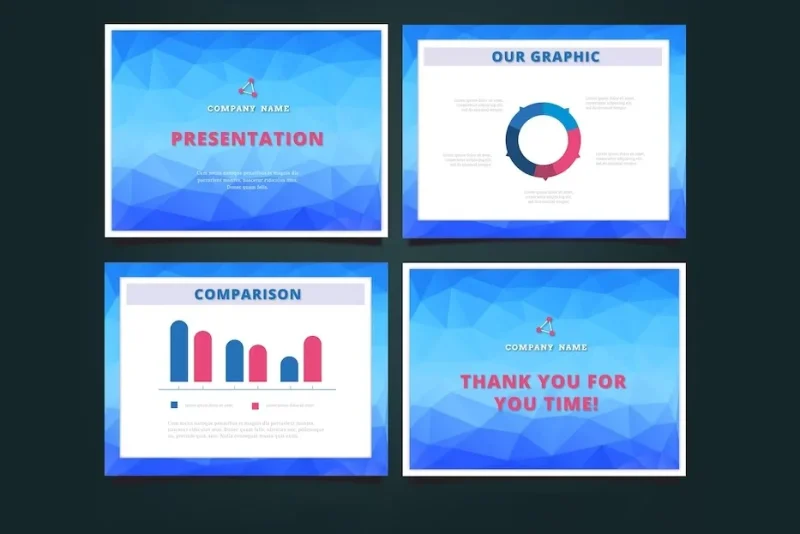
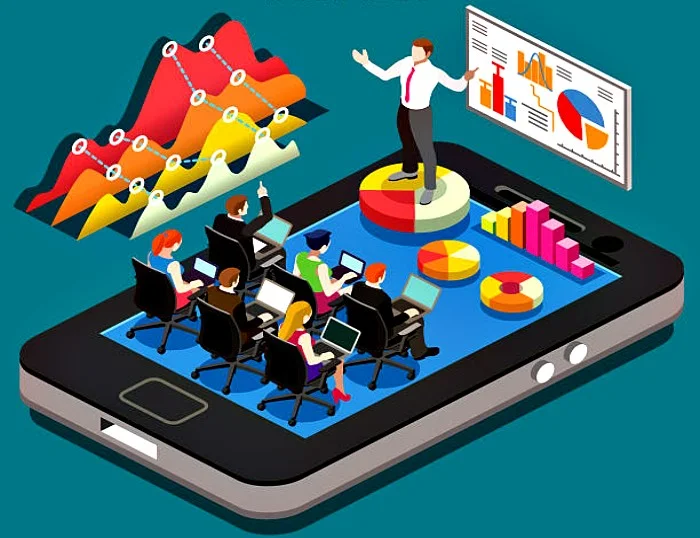
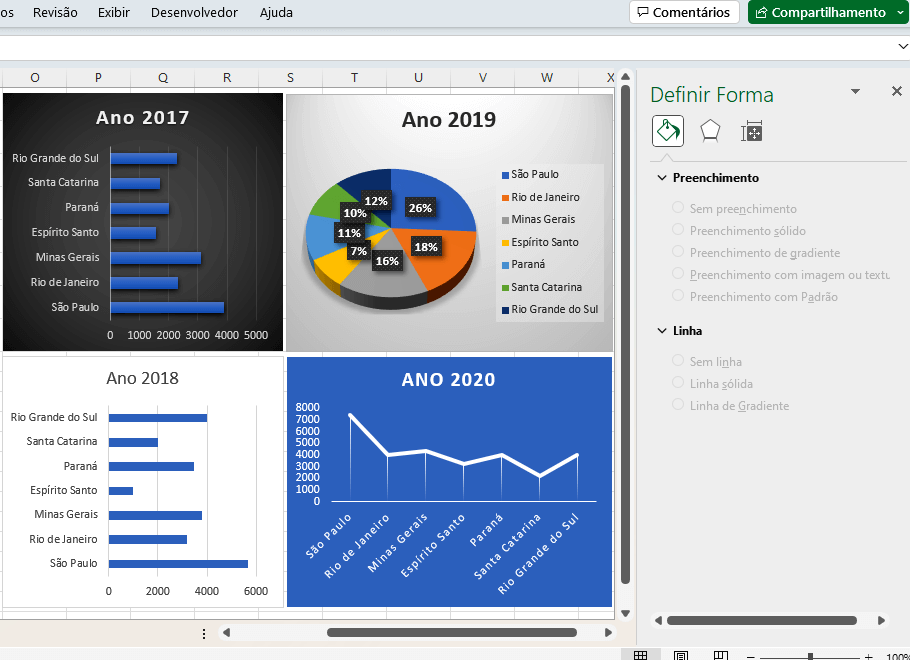
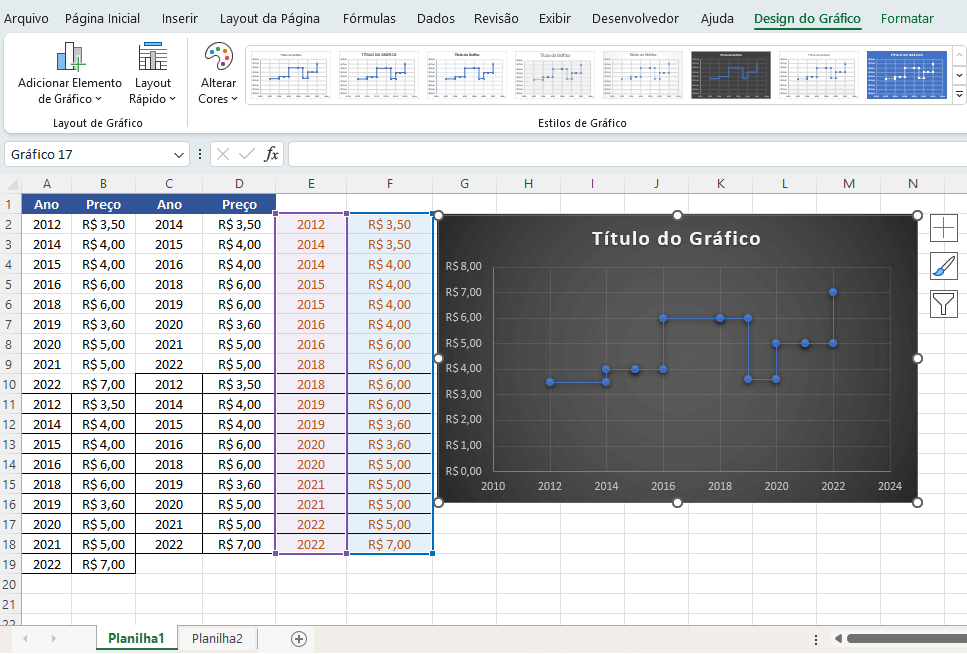
1 comentário
Amigo isso me ajudou MUITO! sério,estava super preocupado pois não fazia idéia de como inverter os dados e sua explicação me salvou.Obrigado!